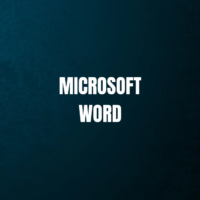যেভাবে ওয়ার্ড ফাইলকে ছবিতে রূপান্তর করবেন
এমএস ওয়ার্ডে তৈরি ফাইল পাঠানোর পর প্রাপক চাইলে তথ্য পরিবর্তন করতে পারেন। তাই তথ্য পরিবর্তন ঠেকাতে অনেকেই পিডিএফ ফরম্যাটে রূপান্তর করে ওয়ার্ড ফাইল বিনিময় করে থাকেন। কিন্তু পিডিএফ ফাইল খোলার জন্য প্রাপককে সফটওয়্যার ব্যবহার করতে হয়। সমস্যা সমাধানে পিডিএফের বদলে ওয়ার্ড ফাইলের তথ্য ছবিতে রূপান্তর করে বিনিময় করা যায়।
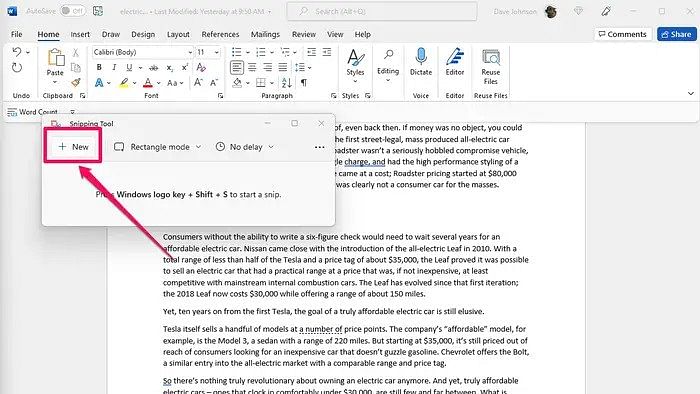
ওয়ার্ড ফাইলে থাকা লেখা ছবিতে রূপান্তরের জন্য এমএস ওয়ার্ডের স্টার্ট মেনুতে প্রবেশ করে Snipping Tool লিখে সার্চ করতে হবে। টুলটি চালু হলে New বাটনে ক্লিক করে যে লেখাগুলোর স্ক্রিনশট নিতে চান, সেগুলো ফ্রেমের মধ্যে নির্বাচন করতে হবে। পুরো পাতার স্ক্রিনশট নিতে হলে স্নিপিং টুলের Mode মেনুর পাশে থাকা তির চিহ্নে Full-screen Snip অপশনে ক্লিক করতে হবে। তবে পছন্দমতো অংশের ছবি নিতে চাইলে Mode থেকে Free-form Snip অপশনে ক্লিক করে মাউসের ডান বোতাম চেপে জায়গা নির্ধারণ করে দিতে হবে। জায়গা নির্বাচনের পর মাউস পয়েন্টার ছেড়ে দিলেই নতুন উইন্ডোতে স্ক্রিনশট সেভ করার বার্তা দেখা যাবে। এবার Save as type এর ড্রপডাউন মেনু থেকে JPG ফরম্যাট নির্বাচন করে Save বাটনে ক্লিক করতে হবে।
যেভাবে ওয়ার্ডে ডার্ক মোড Set Up করবেন
মাইক্রোসফটের অফিস প্যাকেজের ডার্ক মোড থিম কাজে লাগিয়ে চাইলেই এমএস ওয়ার্ডে ডার্ক মোড চালু করা যায়। এ জন্য এমএস ওয়ার্ড চালু করে রিবনের ওপরের বাঁ পাশের কোনা থেকে File মেনুতে ক্লিক করে নিচে থাকা Account অপশন নির্বাচন করতে হবে। এবার Office Theme–এর ড্রপডাউন থেকে Black থিম অপশনে ক্লিক করতে হবে। এরপর বাঁ দিকের কোনায় থাকা ব্যাক অ্যারোতে ক্লিক করে মেনু থেকে বের হয়ে এলেই ওয়ার্ডের পুরো ইন্টারফেস কালো হয়ে যাবে।
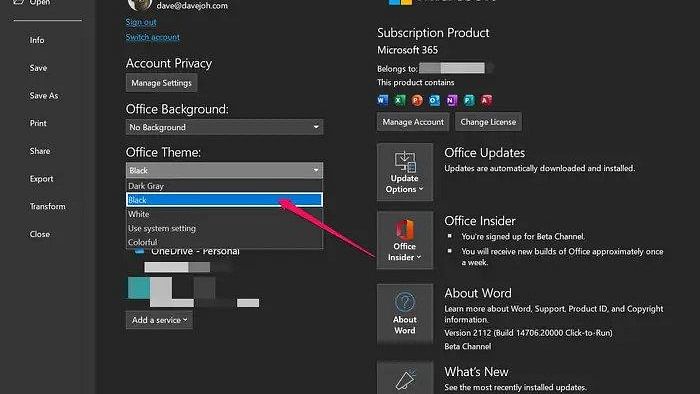
এখন শুধু ডকুমেন্টের অংশকে সাদা করতে বা দেখতে চাইলে ওপরের রিবন থেকে View ট্যাবে ক্লিক করতে হবে। এবার Switch Modes অপশনে ক্লিক করলেই ডকুমেন্টের রং সাদা বা থিমের ডিফল্ট রঙে পরিবর্তন করা যাবে।